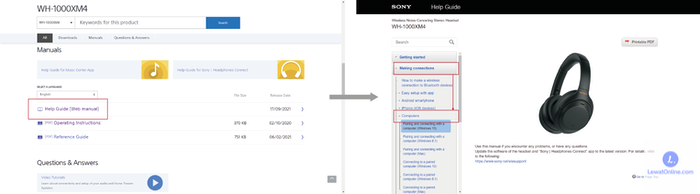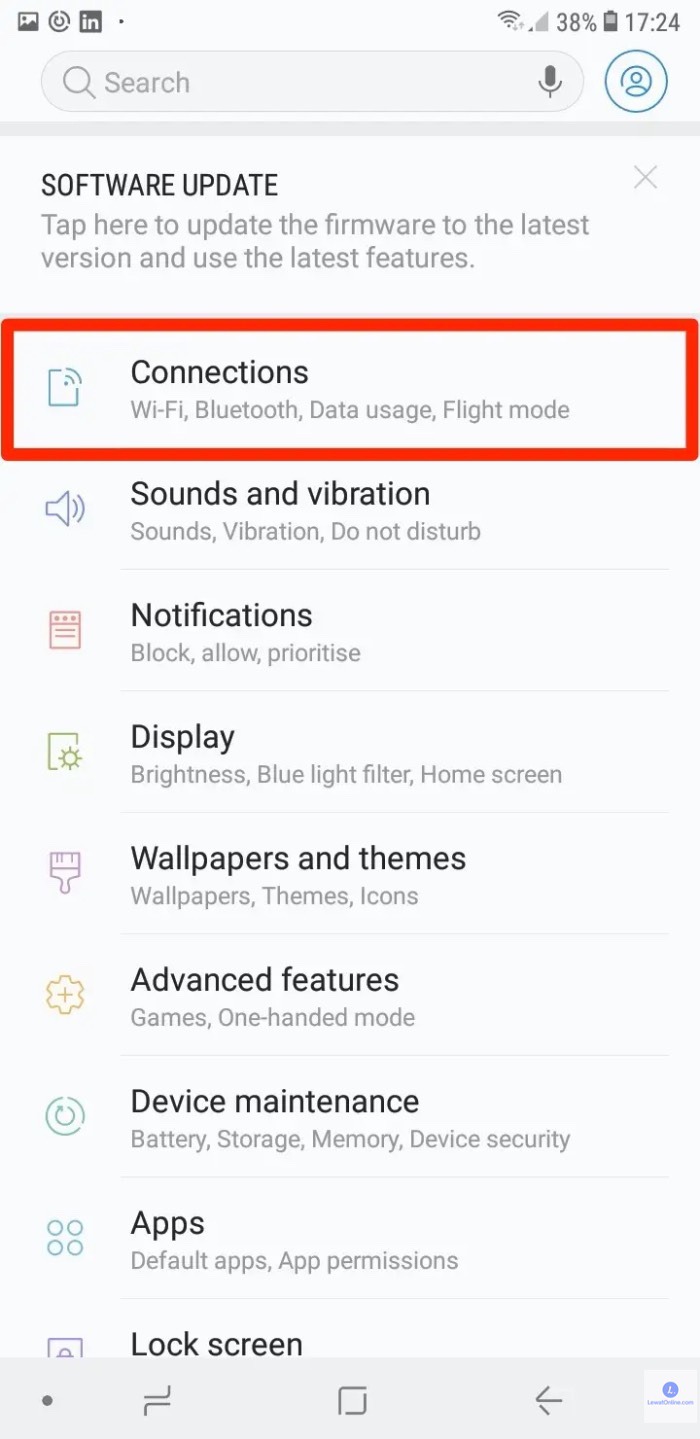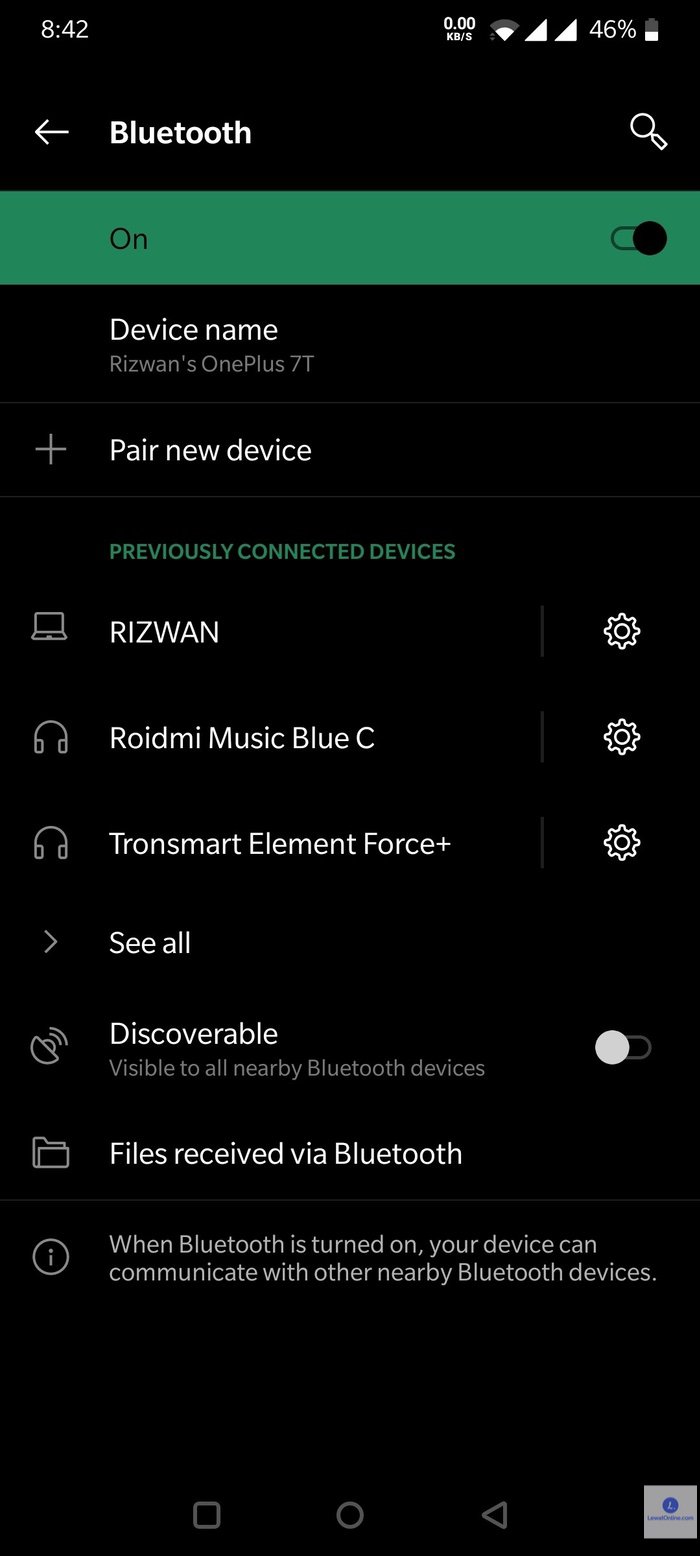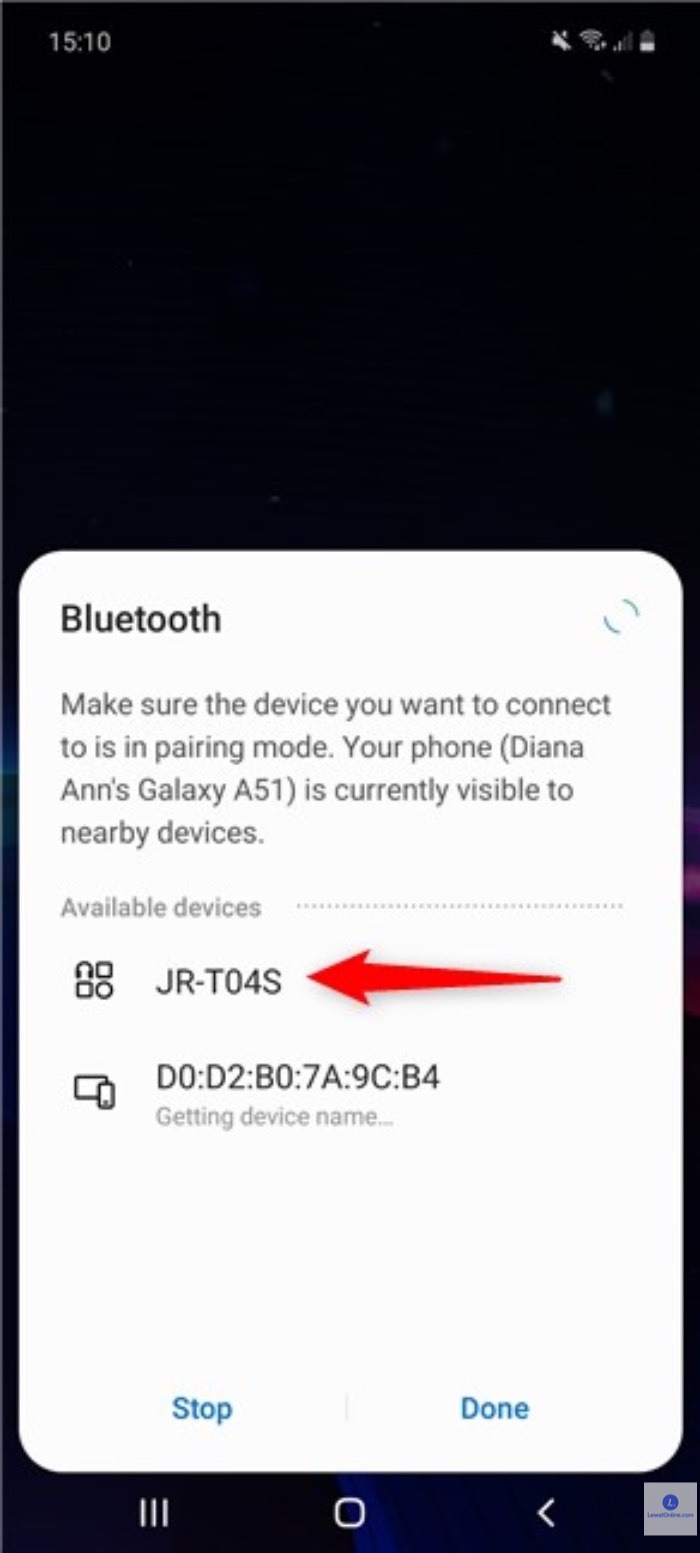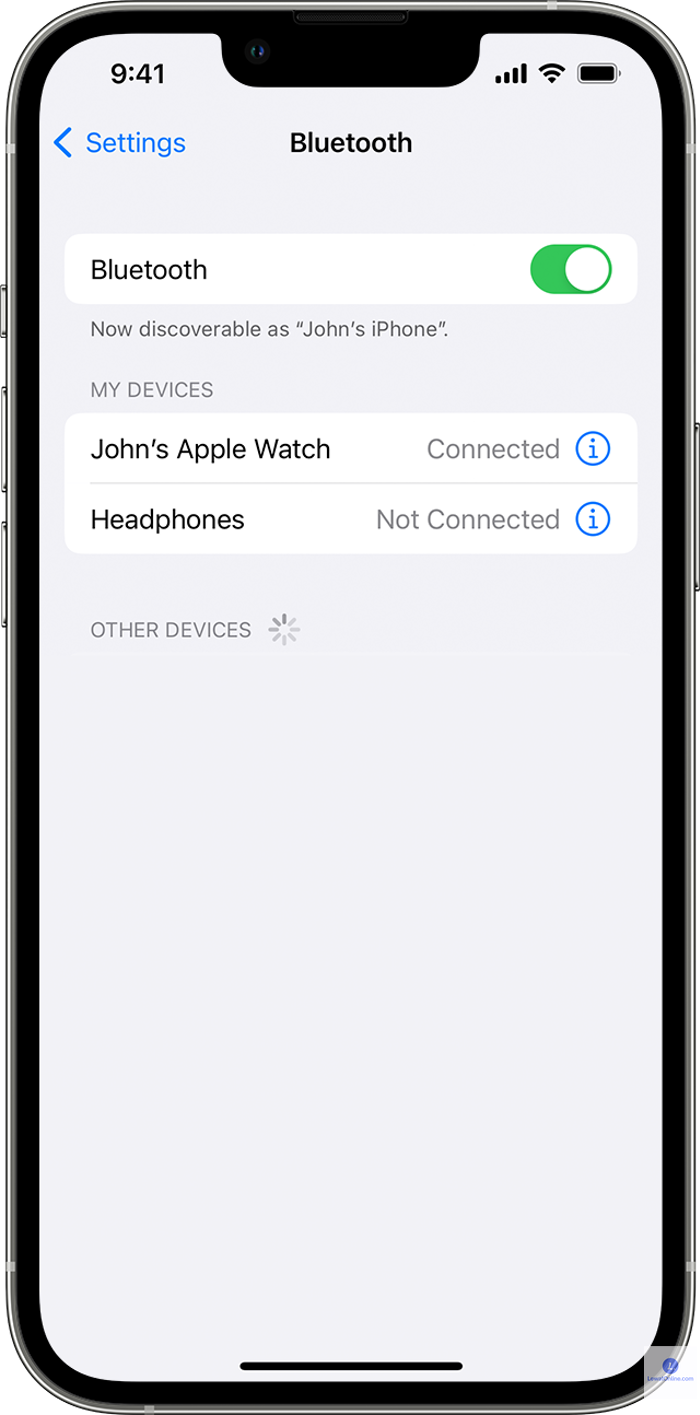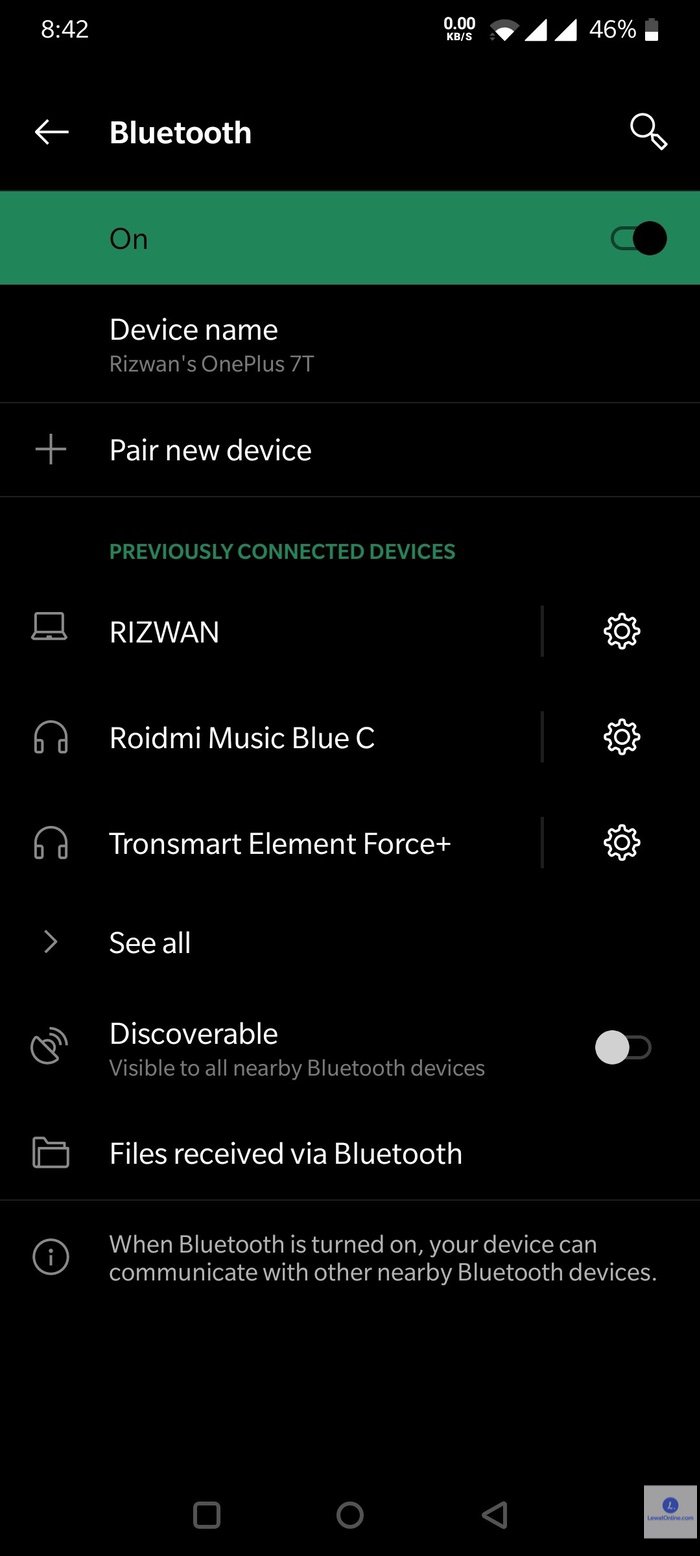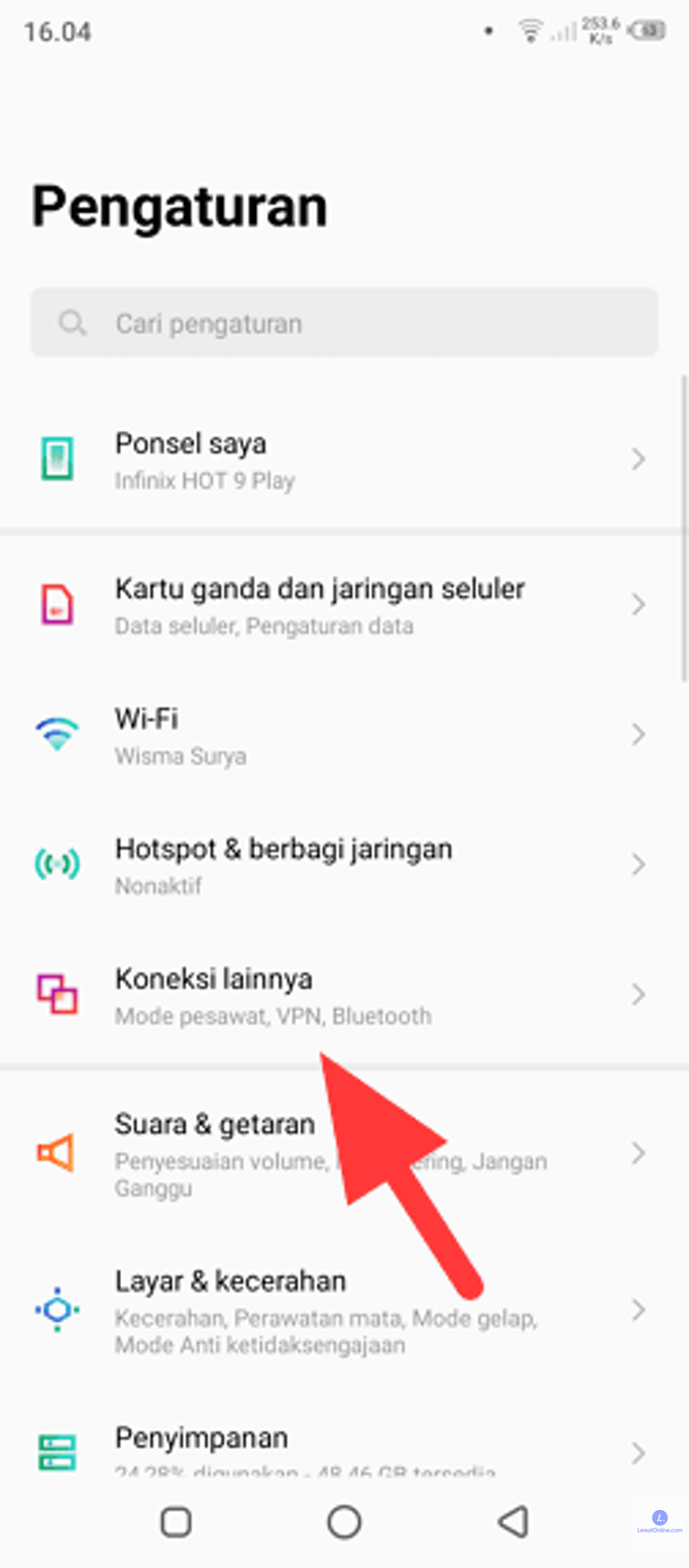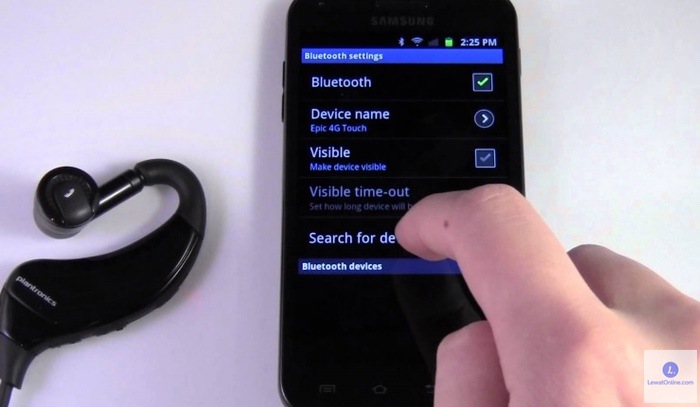Mendengarkan musik, menonton film atau bermain game di HP tentu akan lebih seru jika menggunakan headset bluetooth. Hanya saja, tidak semua pengguna ponsel tahu bagaimana cara menyambungkan headset bluetooth ke HP. Jika ini masalahnya, maka tidak perlu khawatir karena solusinya ada di sini.
Salah satu keunggulan dari menggunakan headset bluetooth adalah suara dari game, lagu atau film tidak akan keluar selain hanya di headset. Selain itu, karena hadir dengan teknologi bluetooth jadi headset ii tanpa kabel alias wireless. Artinya, headset ini lebih simpel karena tidak ada kabel bergelantungan.
Cara Menyambungkan Headset Bluetooth Ke HP
Cara menyambungkan headset bluetooth ke smartphone ini bisa dibagi menjadi smartphone Android dan iPhone. Pada dasarnya, caranya tidak jauh berbeda dari keduanya. Hanya ada sedikit saja perbedaannya. Untuk lebih jelasnya, ikuti saja panduan berikut.
1. Smartphone Android
Untuk pengguna smartphone Android, untuk mengkoneksikan antara headset bluetooth dan ponsel sangat mudah. Ini juga salah satu keunggulan dari headset yang menggunakan fitur bluetooth, yakni mudah tersambung dengan perangkat apa saja yang memiliki fitur bluetooth.
Caranya:
Menyalakan Headset
- Pastikan headset memiliki daya baterai yang cukup
- Tekan tombol Power (Daya) pada headset secara perlahan untuk menyalakannya
- Pastikan lampu LED di headset menyala dan berkedip
Aktifkan Mode Pairing
- Aktifkan mode pairing dengan tekan Tombol Multifungsi (tombol untuk menerima panggilan telepon)
- Tekan Tombol Multifungsi
- Tahan beberapa detik
- Lihat apakah lampu LED sudah berkedip dengan warna biru
- Jika sudah berkedip warna biru, maka headset siap untuk disambungkan
Cara 1 – Aktifkan Bluetooth di Smartphone Android
- Buka ponsel Android dengan PIN, password, sidik jari atau Face ID
- Jika sudah terbuka, cari menu Setting dengan ikon Gerigi
- Cari menu Bluetooth (biasanya ada di atas)
- Jika tidak, cari menu Wireless and Network (Nirkabel dan Jaringan)
- Ketuk menu Bluetooth
- Maka akan muncul halaman baru
- Aktifkan Bluetooth dengan menggeser tombol toggle ke kanan hingga berwarna hijau
Cara 2 – Aktifkan Bluetooth di Smartphone Android
- Selain via menu Setting atau Pengaturan, untuk aktifkan Bluetooth juga bisa dengan menggeser layar ponsel
- Buka ponsel Android dengan PIN, password, sidik jari atau Face ID
- Jika sudah terbuka, geser layar ponsel ke atas atau ke samping tergantung versi Android
- Maka akan muncul beberapa menu seperti Mode Pesawat, Volume, Senter, Data SIM card, Wi-Fi, Bluetooth dan lain-lain
- Ketuk ikon Bluetooth untuk mengaktifkannya
- Atau tahan sebentar untuk masuk ke menu Bluetooth
- Maka akan muncul halaman baru
- Aktifkan Bluetooth dengan menggeser tombol toggle ke kanan hingga berwarna hijau
Menghubungkan Headset dan HP Android
- Sekarang baik fitur bluetooth di headset maupun HP sudah dalam keadaan aktif
- Di menu bluetooth pada ponsel ketuk Pairing atau Search untuk menemukan jangkauan (coverage) bluetooth dari headset
- Jika belum ada, cobalah dekatkan headset ke ponsel
- Jika sudah muncul nama headset di layar ponsel, artinya jangkauan sudah ditemukan
- Sekarang waktunya untuk menghubungkan
- Ketuk nama headset satu kali maka otomatis akan terhubung
- Cobalah tes dengan memutar lagu jika suara keluar di headset berarti semua sudah berjalan dengan benar
2. Smartphone iOS atau iPhone
Cara menyambungkan headset bluetooth ke HP iPhone tidak jauh berbeda dengan HP Android. Perbedaannya hanya di beberapa urutan langkahnya saja. Sebab ada sedikit perbedaan menu Bluetooth di Android dan iPhone. Untuk lebih jelasnya, lihat cara berikut.
Caranya:
Menyalakan Headset
- Pastikan headset memiliki daya baterai yang cukup
- Tekan tombol Power (Daya) pada headset secara perlahan untuk menyalakannya
- Pastikan lampu LED di headset menyala dan berkedip
Aktifkan Mode Pairing
- Aktifkan mode pairing dengan tekan Tombol Multifungsi (tombol untuk menerima panggilan telepon)
- Tekan Tombol Multifungsi
- Tahan beberapa detik
- Lihat apakah lampu LED sudah berkedip dengan warna biru
- Jika sudah berkedip warna biru, maka headset siap untuk disambungkan
Cara 1 – Aktifkan Bluetooth di Smartphone iPhone
- Buka ponsel iPhone dengan PIN, password, sidik jari atau Face ID
- Jika sudah terbuka, cari menu Setting (Pengaturan) dengan ikon Gerigi
- Cari menu Bluetooth (ada di atas)
- Ketuk menu Bluetooth
- Maka akan muncul halaman baru
- Aktifkan Bluetooth dengan menggeser tombol toggle ke kanan hingga berwarna hijau
Cara 2 – Aktifkan Bluetooth di Smartphone Android
- Selain via menu Setting atau Pengaturan, untuk aktifkan Bluetooth juga bisa dengan menggeser layar ponsel
- Buka ponsel iPhone dengan PIN, password, sidik jari atau Face ID
- Jika sudah terbuka, geser layar ponsel ke atas
- Maka akan muncul beberapa menu seperti Mode Pesawat, Volume, Senter, Data SIM card, Wi-Fi, Bluetooth dan lain-lain
- Ketuk ikon Bluetooth untuk mengaktifkannya
- Atau tahan sebentar untuk masuk ke daftar perangkat yang sudah pernah terhubung ke Bluetooth
- Ketuk Pengaturan Bluetooth yang ada di bawah menu
- Maka akan muncul halaman baru
- Aktifkan Bluetooth dengan menggeser tombol toggle ke kanan hingga berwarna hijau
Menghubungkan Headset dan HP Android
- Sekarang baik fitur bluetooth di headset maupun iPhone sudah dalam keadaan aktif
- Di laman Bluetooth pada ponsel akan terlihat daftar perangkat yang sudah terhubung dan belum
- Jika belum ada nama perangkat headset, cobalah dekatkan headset ke ponsel
- Jika sudah muncul, nama headset di layar ponsel ada di bawah tulisan Perangkat Lainnya
- Sekarang waktunya untuk menghubungkan
- Ketuk nama headset satu kali maka otomatis akan terhubung
- Setelah terhubung, posisi nama headset akan berpindah ke bagian Perangkat Saya
- Cobalah tes dengan memutar lagu jika suara keluar di headset berarti semua sudah berjalan dengan benar
3. Menghubungkan Headset ke Smartphone Kedua Kalinya
Cara menghubungkan headset ke handphone di atas memang terbilang cukup memakan waktu karena itu baru pertama kali menghubungkan perangkat ke ponsel. Sedangkan untuk menghubungkannya kembali untuk yang kedua atau seterusnya, maka caranya lebih mudah.
Caranya:
- Aktifkan Bluetooth di headset
- Aktifkan Bluetooth di ponsel
- Sambungkan dengan ketuk nama perangkat headset di halaman menu Bluetooth
- Bahkan biasanya cukup menyalakan keduanya maka secara otomatis akan terhubung tanpa perlu pergi ke halaman menu Bluetooth
Jika kemudian nama perangkat tidak muncul di menu Bluetooth, cobalah untuk mematikan Bluetooth dan mengaktifkannya kembali. Ulangi proses dari awal sampai nama perangkat muncul. Jika sudah muncul, maka tinggal menghubungkan saja dengan cara di atas.
Cara menyambungkan headset bluetooth ke HP baik di Android maupun iPhone tidak jauh berbeda. Cukup hanya mengaktifkan Bluetooth di kedua perangkat, ponsel dan headset. Setelah itu headset sudah bisa digunakan.